iPhone中丢失照片?据一些iPhone用户称,不知道是由於系統問題還是誤操作,亦或是清理手機的APP刪除。他们的iPhone照片總是會意外地从iPhone上消失。其實這不是個例,几乎所有iOS设备(如iPhone和iPad)都会遇到此类问题。可是很多人都熟視無睹。除非這些照片對您來說非常重要,因此,本文将向您展示iphone恢復原廠如何从iPhone中救援丢失的照片。
照片從 iPhone中丟失,如果想要救援它們,或許檔案救援程式可能是我們唯一的解決方案。我推薦您使用Bitwar iPhone Data Recovery来救援丢失的照片。因為它专门被用於救援不同的手机内容,如照片,消息,联系人,日历,通话记录,视频等。
Bitwar iPhone Data Recovery救援照片分兩種不同的救援选项:从iOS设备救援和从iTunes救援。从iOS设备直接救援意味着程序可以轻松救援所有手机内容而无需任何备份。因为一旦从任何iOS設備的中刪除了檔案,它將被從後台轉移到虛擬空間。那麼,我們清理檔案的唯一方法就是覆蓋新檔案上去。因此,如果您想要找回丟失的檔案,那麼您需要盡快將檔案救援回來。
下载并安装Bitwar iPhone Data Recovery
首先,您需要找台電腦無論是Windows或Mac作業系統的都行,在上邊安裝Bitwar iPhone Data Recovery。您可以到Bitwar的官方網站直接下載安裝。
用Bitwar iPhone Data Recovery从iPhone救援丢失的照片步驟
一、从ios设备救援
第一步:启动Bitwar iPhone Data Recovery並選擇從iPhone/iPad救援。用數據線將iPhone连接到該電腦。確保手機選擇了解鎖和信任。
注意:首次安裝使用Bitwar iPhone Data Recovery的用戶需要下載支持iOS設備的驅動和必備組件,而除了等待幾分鐘以外,Bitwar 程式並不要求我們做什麼。
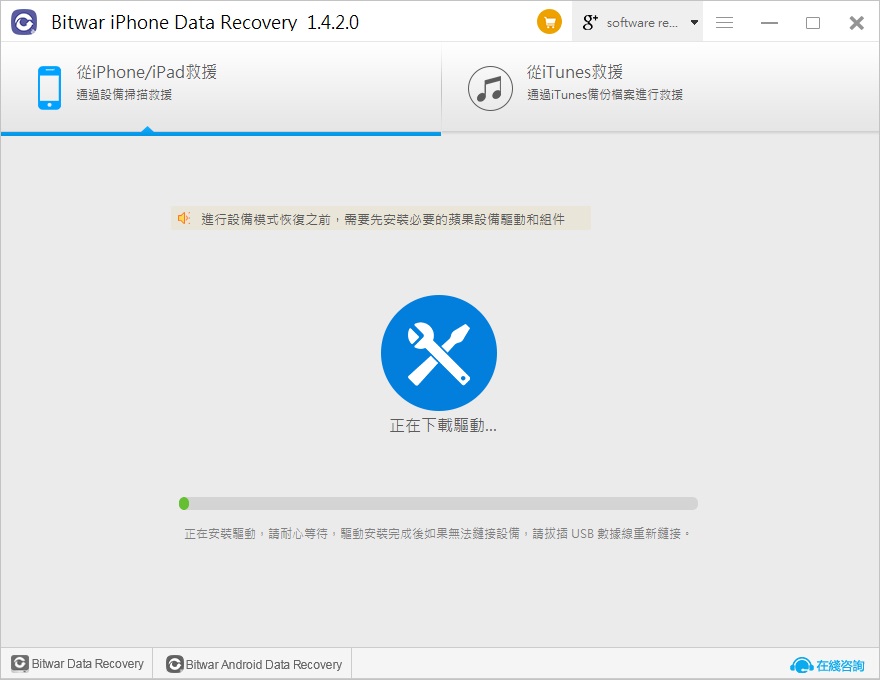
第二步:手機連接到電腦後軟體會自動识别iPhone是否符合要求。如符合,程式會自動跳轉到選擇檔案類型的頁面。要救援iPhone的照片,我們可以選擇照片類型,然後單擊「開始掃描」。程式在點擊後將快速對手機進行掃描。在掃描過程中,我們強烈建議您保持您的手機持續連接不要斷開。
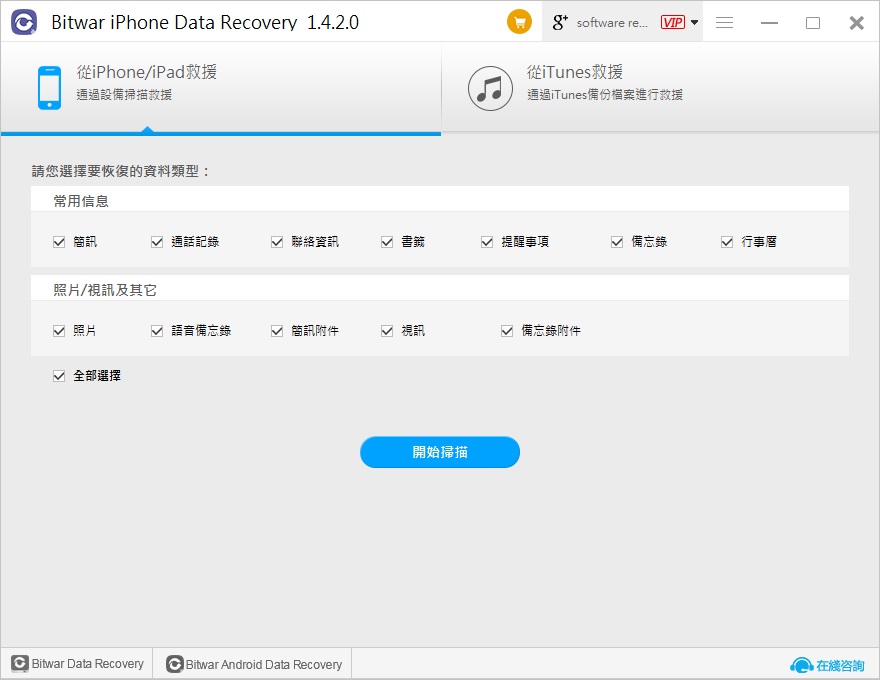
第三步:當掃描完成後,您可以點擊左側工具欄找到照片類型,照片類別後的括號包括了總共掃描到的照片是數據。iPhone丟失的照片已全部掃描出。您可以點擊這個照片類型,然後根據存儲事件和檔案名稱在程式中逐個預覽找到的照片。在程式中需要的將其標記,然後點擊程式下方的「救援到電腦」鈕將它們保存在您的電腦上。
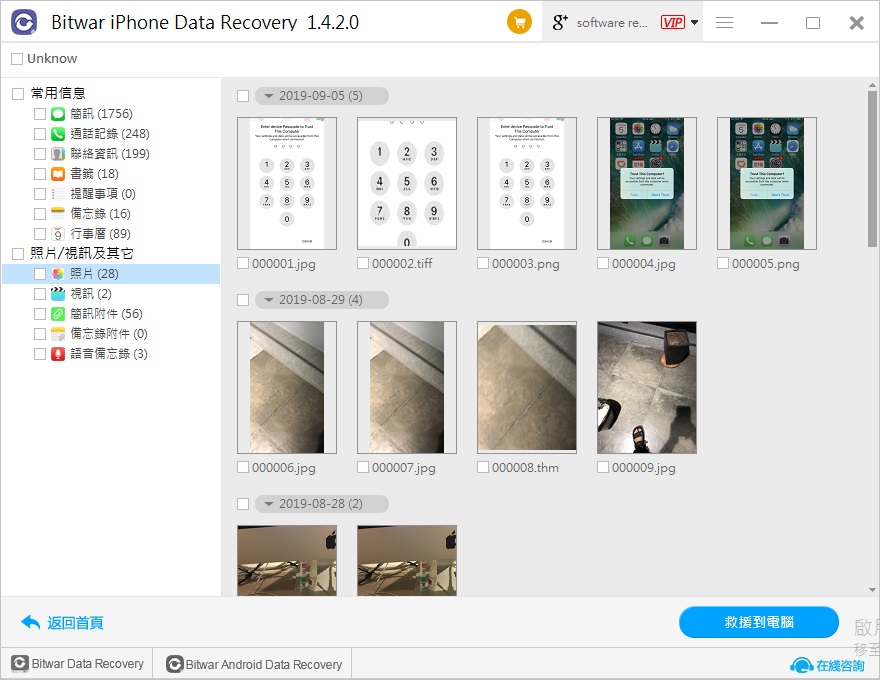
按照以上的操作方法,丟失的照片已經被Bitwar iPhone Data Recovery成功救援。以上是按照從手機直接救援的方式救回的,如果要從iTunes救援,請繼續閱讀本文。
二、從iTunes備份中救援
步驟1:備份iTunes
如果要想從iTunes救援手機訊息,您需要確保您之前已備份過iPhone。如果沒有,您可以立即使用iTunes備份。
然後,啟動Bitwar iPhone Data Recovery程式,在首頁現在救援模式「從iTunes救援」。
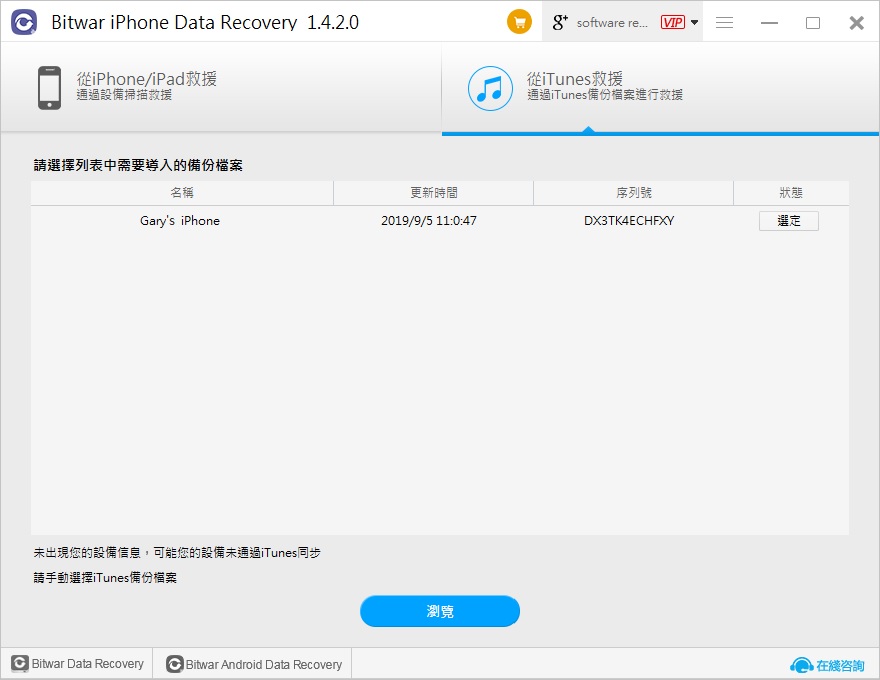
步驟2:選擇檔案類型
選擇要救援的類型或按照默認選擇全選。然後單擊「開始掃描」按鈕。程式將開始掃描iTunes的備份,以查找所有現存的和丟失的檔案。
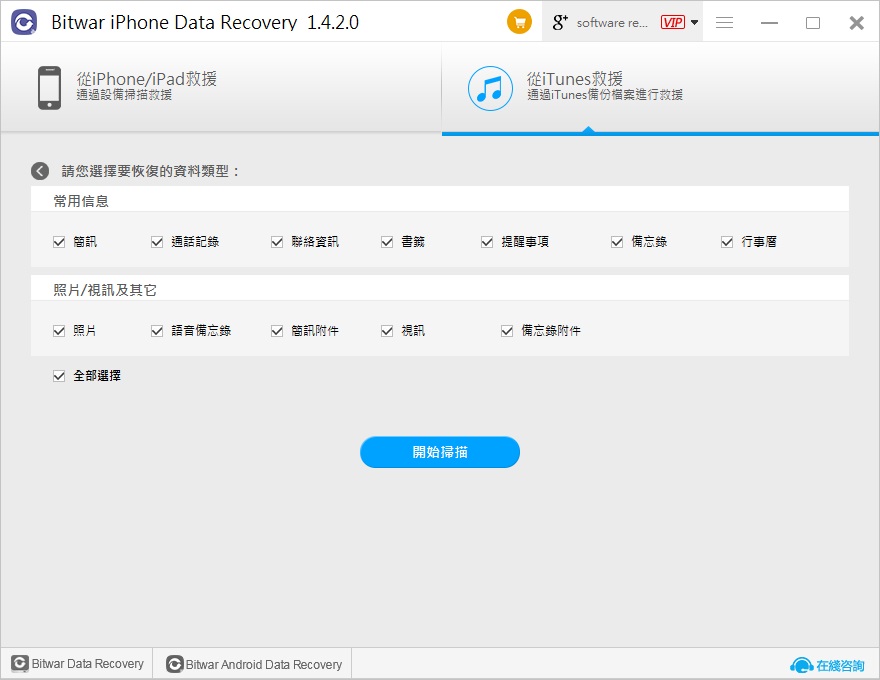
步驟3:预览并救援丢失的档案
扫描过程完成后,所有找到的照片都会在左侧面板上显示类别,您可以找到并预览它们,最后,选择您想要的所有照片,然后单击「救援到電腦」鈕將它們保存在您的電腦上。。
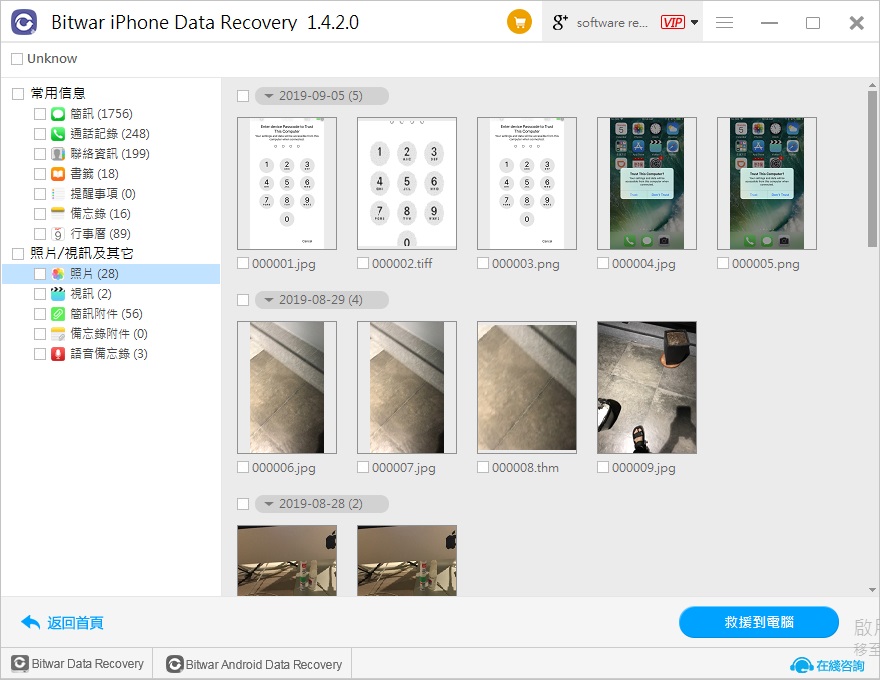
閱讀更多iphone恢復原廠的相關資訊,請點擊這裡。


 留言列表
留言列表


